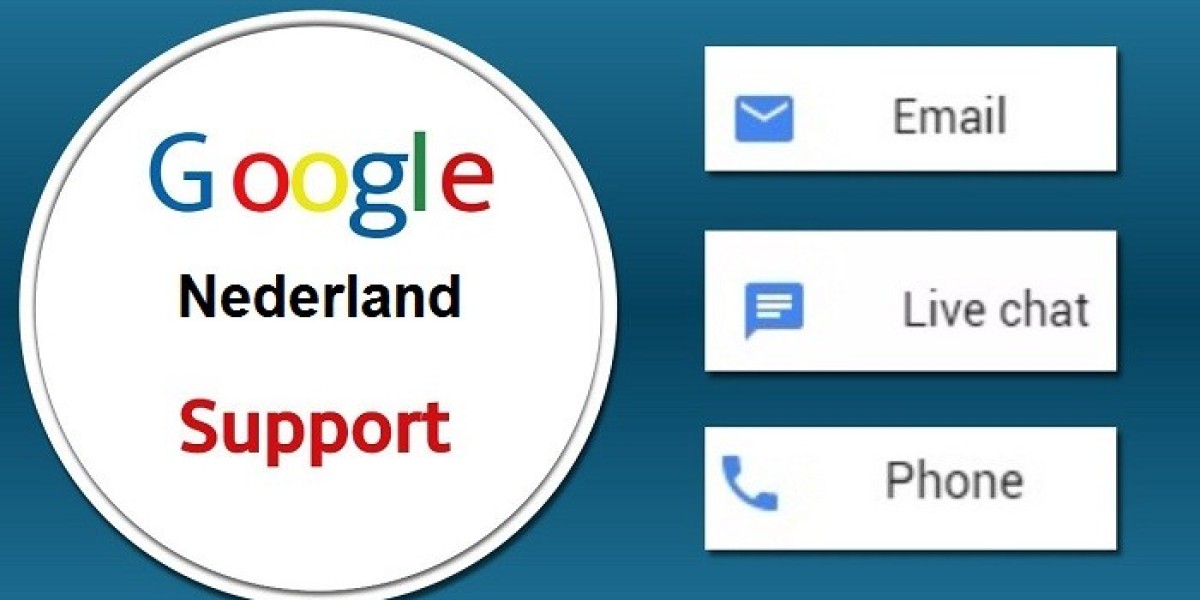Wanneer u de Google-app op uw Android-apparaat opent, ziet u soms een bericht dat u momenteel offline Android bent. Veel gebruikers kunnen hetzelfde bericht ontvangen, ook al hebben ze een actieve en stabiele internetverbinding. Google voor Android laat zien dat offline een veelvoorkomende fout is bij de applicatie en kan om verschillende redenen worden veroorzaakt. Telefoon- en app-vertragingen, evenals onjuiste netwerkinstellingen, zijn enkele van de meest voorkomende oorzaken van deze fout. Als u het bericht ontvangt dat Google niet beschikbaar is omdat het apparaat offline is, hoeft u zich geen zorgen te maken omdat deze fout kan worden verholpen door een paar eenvoudige methoden te volgen. In deze gids bespreken we redenen en methoden om Google op te lossen, blijf offline probleem op uw Android-telefoon zeggen.
Hoe Google voor Android te repareren Toont offline probleem
Lees verder om meer te weten te komen over de oplossingen om te verhelpen dat Google voor Android niet beschikbaar is omdat het apparaat offline is.
Waarom wordt Google voor Android offline weergegeven?
Er kunnen verschillende redenen zijn voor dit probleem. Enkele van de meest voorkomende worden hier vermeld.
Vertragingsproblemen met Android-apparaten kunnen dit probleem veroorzaken.
Een slechte of onstabiele netwerkverbinding is ook verantwoordelijk voor dit probleem.
Achterblijvende en onjuiste werking van de Google-applicatie kan Google offline-fouten veroorzaken.
Corrupte cachegegevens en tijdelijke bestanden zijn vaak verantwoordelijk voor dit probleem.
Onjuiste netwerkinstellingen op uw Android-apparaat zijn ook verantwoordelijk voor het probleem.
Problemen veroorzaakt door het Android-besturingssysteem worden soms ook in verband gebracht met deze fout.
In de volgende gids bespreken we methoden om offline problemen met Google voor Android op te lossen.
Methode 1: Start het apparaat opnieuw op
Als u merkt dat u momenteel een offline Android-fout op Google heeft, is het altijd een goed idee om uw apparaat opnieuw op te starten om het probleem te achterhalen en op te lossen. Als u geen verbinding met internet kunt maken met de Google-app, is Google niet beschikbaar omdat het apparaat offline is. Het probleem kan te wijten zijn aan apparaatvertragingen en bugs. Het opnieuw opstarten van het apparaat kan u helpen bij de meeste kleine problemen met het Android-besturingssysteem die ervoor zorgen dat een app niet goed werkt. U kunt het gedeelte Hoe uw Android-telefoon opnieuw opstarten of opnieuw opstarten bekijken? gids om uw telefoon veilig opnieuw op te starten om Google op te lossen blijf offline probleem zeggen.
Methode 2: netwerkproblemen oplossen
Een van de meest voorkomende redenen waarom u mogelijk geen verbinding kunt maken met de Google-app op uw Android-apparaat, is een slechte netwerkverbinding. Als uw netwerk zwak en onstabiel is, kunt u problemen ondervinden bij het gebruik van verschillende toepassingen op uw apparaat. Daarom is de eerste stap die u moet overwegen, het oplossen van de netwerkproblemen die mogelijk problemen met de Google-app veroorzaken.
Stap I: Start de wifi-router opnieuw op
Een van de eerste dingen die u kunt doen om het offline probleem van Google voor Android op te lossen, is controleren of uw wifi-router correct is aangesloten op uw apparaat. Over het algemeen worden netwerkverbindingsfouten op mobiele telefoons veroorzaakt door onjuiste routerverbindingen. Als je dus geen verbinding kunt maken met de Google-app, zorg er dan voor dat je je router goed hebt aangesloten. Volg deze eenvoudige stappen om uw Android-probleem op te lossen.
1. Druk lang op de aan/uit-knop op uw wifi-router.
2. Nadat de router is uitgeschakeld, koppelt u de routerkabel los van de hoofdschakelaar.
3. Wacht een paar minuten, sluit de kabel opnieuw aan en zet de router aan.
Als dit niet helpt bij het feit dat Google niet beschikbaar is omdat het apparaat offline is, gaat u verder met de volgende methode.
Stap II: versnel de internetsnelheid
Als Google nog steeds een offline probleem op uw apparaat blijft zeggen, kunt u overwegen contact op te nemen met uw netwerkverbindingsprovider. Als het probleem niet door de wifi-router wordt veroorzaakt, is uw netwerkprovider mogelijk verantwoordelijk voor de fout met de Google-app. U kunt overwegen contact op te nemen met uw internetprovider om ervoor te zorgen dat u sterke en goed genoeg signalen ontvangt op uw apparaat. Als je mobiele data gebruikt om verbinding te maken met Google, zorg er dan voor dat je een actief internetabonnement hebt om de internetdiensten op je telefoon te gebruiken. Als u worstelt met een trage internetservice, moet u eens kijken naar de Slow Internet Connection? 10 manieren om uw internet te versnellen! gids om methoden te vinden om het internet te versnellen.
Methode 3: Start de Google-app opnieuw
U moet controleren of de Google-app goed werkt of niet op uw apparaat. Als de Google-app op uw Android-apparaat niet goed werkt, zult u verschillende problemen tegenkomen wanneer u met de applicatie op internet probeert te surfen. U bent momenteel offline Het Android-probleem kan worden opgelost door de Google-applicatie op uw apparaat te stoppen.
1. Open Instellingen vanuit het telefoonmenu en tik vervolgens op Apps.
2. Tik hier op de knop Alle apps bekijken en selecteer vervolgens Google.
3. Zoek en tik op het pictogram Forceer stop.
4. Start de Google-app opnieuw.
Methode 4: Cache van Google-app wissen
Als Google blijft zeggen dat het offline probleem zich blijft voordoen op uw apparaat, kunt u overwegen Google-cachebestanden te wissen. Cachebestanden zijn tijdelijke toepassingsbestanden die worden opgeslagen in het geheugen van uw telefoon. Normaal gesproken zouden deze tijdelijke bestanden geen problemen moeten veroorzaken met Google of een andere app op je telefoon. Als de cachebestanden echter corrupt zijn of te veel op uw telefoon staan, kan de app verschillende fouten tegenkomen, zoals Google is niet beschikbaar omdat het apparaat offline is. U kunt de cachebestanden voor de Google-applicatie wissen om een oplossing te vinden voor Google voor Android toont een offline probleem.
1. Zoek en open Instellingen in het telefoonmenu en selecteer Apps.
2. Zoek en tik op Bekijk alle apps en selecteer vervolgens Google.
3. Zoek en tik op Opslag cache.
4. Tik nu op de knop Cache wissen.
Methode 5: Netwerkinstellingen resetten
Als de vorige methoden niet werken en u bent momenteel offline met het Android-probleem, kunt u proberen de netwerkinstellingen op uw telefoon opnieuw in te stellen om het probleem op te lossen. U kunt deze eenvoudige stappen gebruiken om de netwerkinstellingen op uw apparaat te resetten.
1. Open Instellingen in het menu Telefoon.
2. Navigeer en tik op Systeem.
3. Tik nu op de Reset-opties.
4. Tik nu op Wi-Fi, mobiel Bluetooth resetten.
5. Tik ten slotte op Instellingen resetten.
6. Maak opnieuw verbinding met internet.
Methode 6: gebruik hulpprogramma van derden
In sommige gevallen kan het probleem worden veroorzaakt door storingen in het Android-besturingssysteem. Er kunnen verschillende tools van derden worden gebruikt om het Android-besturingssysteem te repareren, zoals Tenorshare ReiBoot voor Android. Deze tools van derden proberen problemen met het Android-besturingssysteem op te sporen en op te lossen.
voor meer informatie:Google Bellen Nederland